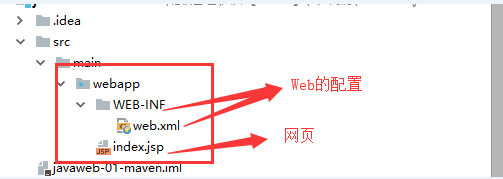Maven使用
一、在IDEA中使用Maven
-
启动IDEA
-
创建一个MavenWeb项目(就是新建一个项目 Project)
-
等待项目初始化完毕
这里你会发现,pom.xml文件中有红色,意思是junit未下载,将test那一行删掉,然后再Junit上按ALT + Enter,选择update…即可,下载成功就好了。
-
观察maven仓库中多了什么东西?
-
IDEA中的Maven设置
注意:IDEA项目创建成功后,看一眼Maven的配置
-
到这里,Maven在IDEA中的配置和使用就OK了!
二、创建一个普通的Maven项目
就上面这一步与之前的创建操作不同,其它的都一样。
这个只有在Web应用下才会有!
三、标记文件夹功能
在main下新建一个java目录和一个resource目录。
方法一:
给java选择源码目录,它就会变蓝了,此时才能new class;
给resource选择资源目录,它也会变。
方法二(从其他地方找的图):



四、在 IDEA中配置Tomcat




注意:
1、将Application server 设置好。
2、还有就是浏览器的选择。有的时候Default会出错。
如:找不到应用程序。
解决警告问题
必须要的配置:为什么会有这个问题:我们访问一个网站,需要指定一个文件夹名字;

 成功后,直接运行!
成功后,直接运行!

五、pom文件
pom.xml 是Maven的核心配置文件
图
<?xml version="1.0" encoding="UTF-8"?>
<!--Maven版本和头文件-->
<project xmlns="http://maven.apache.org/POM/4.0.0" xmlns:xsi="http://www.w3.org/2001/XMLSchema-instance"
xsi:schemaLocation="http://maven.apache.org/POM/4.0.0 http://maven.apache.org/xsd/maven-4.0.0.xsd">
<modelVersion>4.0.0</modelVersion>
<!--这里就是我们刚才配置的GAV-->
<groupId>com.kuang</groupId>
<artifactId>javaweb-01-maven</artifactId>
<version>1.0-SNAPSHOT</version>
<!--Package:项目的打包方式
jar:java应用
war:JavaWeb应用
-->
<packaging>war</packaging>
<!--配置-->
<properties>
<!--项目的默认构建编码-->
<project.build.sourceEncoding>UTF-8</project.build.sourceEncoding>
<!--编码版本-->
<maven.compiler.source>1.8</maven.compiler.source>
<maven.compiler.target>1.8</maven.compiler.target>
</properties>
<!--项目依赖-->
<dependencies>
<!--具体依赖的jar包配置文件-->
<dependency>
<groupId>junit</groupId>
<artifactId>junit</artifactId>
<version>4.11</version>
</dependency>
</dependencies>
<!--项目构建用的东西-->
<build>
<finalName>javaweb-01-maven</finalName>
<pluginManagement><!-- lock down plugins versions to avoid using Maven defaults (may be moved to parent pom) -->
<plugins>
<plugin>
<artifactId>maven-clean-plugin</artifactId>
<version>3.1.0</version>
</plugin>
<!-- see http://maven.apache.org/ref/current/maven-core/default-bindings.html#Plugin_bindings_for_war_packaging -->
<plugin>
<artifactId>maven-resources-plugin</artifactId>
<version>3.0.2</version>
</plugin>
<plugin>
<artifactId>maven-compiler-plugin</artifactId>
<version>3.8.0</version>
</plugin>
<plugin>
<artifactId>maven-surefire-plugin</artifactId>
<version>2.22.1</version>
</plugin>
<plugin>
<artifactId>maven-war-plugin</artifactId>
<version>3.2.2</version>
</plugin>
<plugin>
<artifactId>maven-install-plugin</artifactId>
<version>2.5.2</version>
</plugin>
<plugin>
<artifactId>maven-deploy-plugin</artifactId>
<version>2.8.2</version>
</plugin>
</plugins>
</pluginManagement>
</build>
</project>
仓库的使用
地址:https://mvnrepository.com/




将自己需要的仓库复制粘贴到pom文件中

maven由于他的约定大于配置,我们之后可以能遇到我们写的配置文件,无法被导出或者生效的问题,解决方案:
<!--在build中配置resources,来防止我们资源导出失败的问题-->
<build>
<resources>
<resource>
<directory>src/main/resources</directory>
<includes>
<include>**/*.properties</include>
<include>**/*.xml</include>
</includes>
<filtering>true</filtering>
</resource>
<resource>
<directory>src/main/java</directory>
<includes>
<include>**/*.properties</include>
<include>**/*.xml</include>
</includes>
<filtering>true</filtering>
</resource>
</resources>
</build>
六、IDEA操作


来源:CSDN
作者:@999
链接:https://blog.csdn.net/weixin_45683851/article/details/104267245







 这里你会发现,pom.xml文件中有红色,意思是junit未下载,将test那一行删掉,然后再Junit上按ALT + Enter,选择update…即可,下载成功就好了。
这里你会发现,pom.xml文件中有红色,意思是junit未下载,将test那一行删掉,然后再Junit上按ALT + Enter,选择update…即可,下载成功就好了。